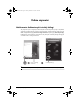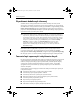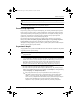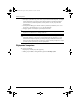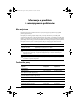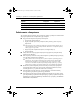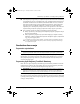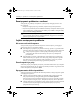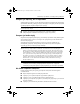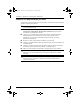Getting started - Windows 7
12 Rozpoczcie pracy
Informacje o produkcie i rozwizywanie problemów
Jeżeli pojawiły się problemy z komputerem, wykonaj kolejno następujące kroki w celu
ich rozwiązania:
1. Przejdź do następnej części tego rozdziału „Szybkie rozwiązywanie problemów”.
2. Łącza do witryn internetowych oraz dodatkowe informacje o komputerze można uzyskać
poprzez moduł Pomoc i obsługa techniczna. Kliknij przycisk Start, a następnie kliknij
polecenie Pomoc i obsługa techniczna.
✎
Mimo że wiele narzędzi sprawdzania i naprawy wymaga połączenia internetowego,
to inne narzędzia, takie jak Pomoc i obsługa techniczna, mogą pomóc w rozwiązaniu
problemu, gdy komputer jest w trybie offline.
Nie mona uruchomić komputera
Jeśli po naciśnięciu przycisku zasilania komputer nie zostanie włączony, to następujące
sugestie mogą pomóc w rozwiązaniu problemu:
■ Jeśli komputer jest podłączony do gniazdka sieciowego, sprawdź, czy gniazdko działa
poprawnie, odłączając komputer i podłączając do gniazdka inne urządzenie elektryczne.
✎
Należy korzystać wyłącznie z zasilacza prądu przemiennego dostarczonego
z komputerem lub zasilacza zatwierdzonego do użytku z tym komputerem
przez firmę HP.
■ Jeżeli komputer jest zasilany z akumulatora lub został podłączony do zewnętrznego
źródła zasilania innego niż gniazdo sieci elektrycznej, podłącz komputer do gniazda
sieci elektrycznej za pomocą zasilacza prądu przemiennego. Upewnij się, że kabel
zasilający i zasilacz prądu przemiennego są prawidłowo podłączone.
Ekran komputera jest pusty
Jeżeli ekran jest pusty, ale komputer jest włączony i wskaźnik zasilania świeci się, to komputer
może nie być skonfigurowany tak, by obraz był wyświetlany na ekranie. Aby przenieść obraz
na ekran komputera, naciśnij klawisze fn+f4.
Oprogramowanie działa nieprawidłowo
Jeżeli oprogramowanie nie odpowiada lub działa nieprawidłowo, należy postępować zgodnie
z następującymi sugestiami:
■ Uruchom ponownie komputer. Kliknij przycisk Start, kliknij strzałkę umieszczoną
obok przycisku Zamknij, a następnie kliknij polecenie Uruchom ponownie.
Jeżeli nie można ponownie uruchomić komputera przy użyciu tej procedury, zapoznaj
się z informacjami w następnej części: „Komputer jest włączony, ale nie odpowiada”.
■ Uruchom skanowanie w poszukiwaniu wirusów. Więcej informacji na temat korzystania
z zasobów antywirusowych dostępnych na komputerze znajduje się w pomocy
oprogramowania antywirusowego.
Rozwizywanie problemów z zasobami
Szybkie rozwizywanie problemów
598076-241.book Page 12 Tuesday, December 15, 2009 3:45 PM